経費精算ではカード利用明細を取り込む方法は用途にあわせて次の方法があります。
▶ 経費精算のためにカード明細を取り込む
従業員個人がカードなどで支払った経費の精算をする場合に利用します。
- メニューパレットより、
 経費精算アイコンをクリックします。
経費精算アイコンをクリックします。
⇒「経費精算(申請)」画面が表示されます。
⇒「経費精算申請画面」 - 申請タブを選択します。
- 一括取込ボタンをクリックして一括取込(経費)画面を開きます。
- 対象CSVファイルを添付またはドラッグアンドドロップでファイルをアップロードし、
 ボタンで読み込みます。
ボタンで読み込みます。 - 取り込みたいデータを選択して、画面最下段の取込ボタンで取り込みます。

- 取り込まれたカード利用明細は経費精算申請画面の下部に「カード利用明細」の一覧として表示されます。
⇒「カード利用明細から経費を登録する」
▶ 仕訳のためにカード明細を取り込む
会社口座引き落としのカードの利用明細を取り込んで経理担当が仕訳する際に利用します。
- メニューパレットより、
 経費精算アイコンをクリックします。
経費精算アイコンをクリックします。
⇒「経費精算(申請)」画面が表示されます。
⇒「経費精算申請画面」 - 仕訳タブを選択し、カード利用明細タブを選択します。
- 一括取込ボタンをクリックして一括取込(仕訳)画面を開きます。
- 対象CSVファイルを添付またはドラッグアンドドロップでファイルをアップロードし、
 ボタンで読み込みます。
ボタンで読み込みます。 - 取り込みたいデータを選択して、画面最下段の取込ボタンで取り込みます。

- 取り込まれたカード利用明細は仕訳タブの「カード利用明細」の一覧として表示されます。
⇒「仕訳(カード利用明細)」
▶ カード利用明細取込画面
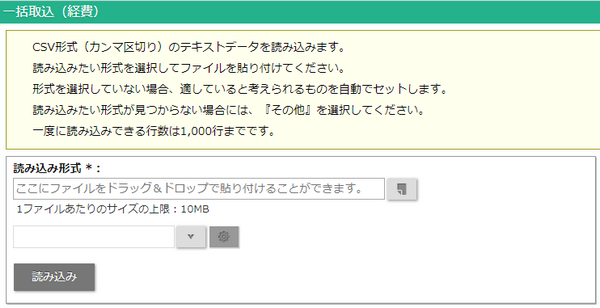
| 項目 | 説明 |
|---|---|
| 開いているカード利用明細取込画面を閉じます。 | |
| アップロードするファイル | 取り込みたいCSVファイルをアップロードまたはドラッグアンドドロップでセットします。 |
| フォーマット指定 | 取り込みたいCSVファイルにあわせてフォーマットを指定します。 すでに取り込みたいCSVファイルと同じフォーマットの設定があるときは、 CSVファイルをセットした際に内容を類推して自動でフォーマットが選ばれます。 対応するフォーマットがない場合などは「その他」となり、読み込み後に新しいフォーマットの詳細設定を行います。 ⇒「カード利用明細取込設定画面」 |
| カード利用明細を読み込み、カード利用明細確認画面に遷移します。 ⇒「カード利用明細取込設定画面」 |
▶ カード利用明細取込設定画面
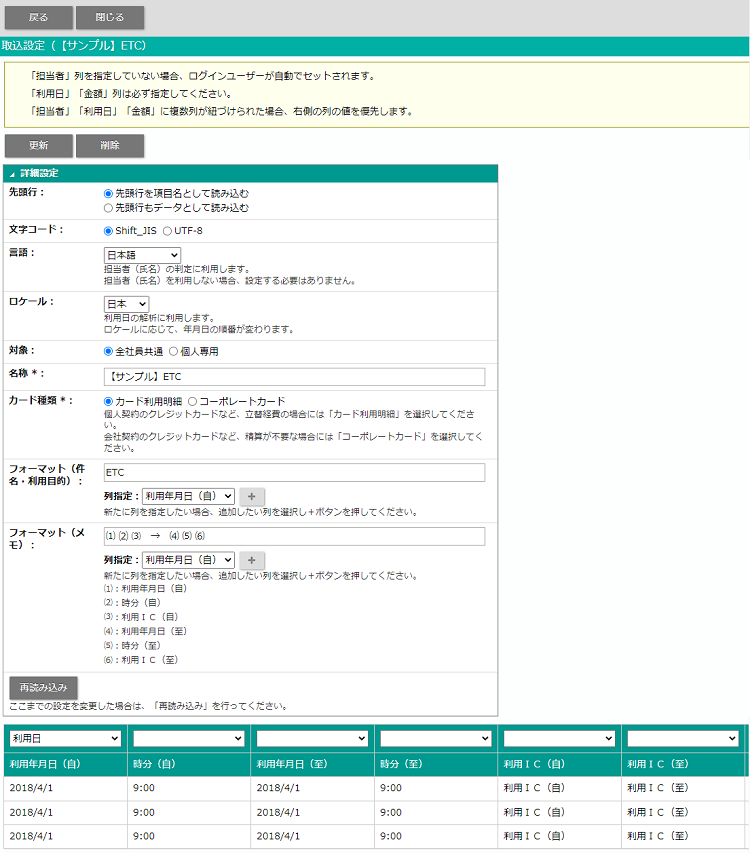
| 項目 | 説明 |
|---|---|
| 呼び出し元のカード利用明細取込画面に戻ります。 | |
| 開いているカード利用明細取込詳細設定画面を閉じます。 | |
| 利用明細取込詳細設定画面を入力内容で更新します。 | |
| 開いているカード利用明細取込詳細設定画面を削除します。 | |
| 先頭行 | 取り込みたいCSVファイルの先頭行をどのように読み込むか指定します。形式に合わせて指定してください。 |
| 文字コード | 取り込みたいCSVファイルの文字コードを指定してください。一般的にはShift_JISが多く、万が一文字化けしてしまうようであれば、UTF-8をお試しください。 |
| 言語 | 担当者(氏名)の判定に利用します。 |
| ロケール | 利用日の解析に利用します。日本国内のファイルであれば日本のままで問題ありません。取り込みたいCSVファイルの日付の形式が西暦が月日よりあとの英語表記(MM/DD/YYYY)のような場合は指定してください。 |
| 対象 | この詳細設定の利用対象を指定します。個人専用の場合は他のユーザーにこの設定は利用できません。 |
| 名称 | 詳細設定に任意の名称を付与できます。識別しやすい名称を設定することを推奨します。 |
| カード種類 | 読み込むカードの種類を選択します。 個人契約のクレジットカードなど、立替経費の場合には「カード利用明細」を選択してください。 会社契約のクレジットカードなど、精算が不要な場合には「コーポレートカード」を選択してください。 |
| フォーマット (件名・利用目的) | 件名・利用目的を手入力と列の組み合わせで任意に指定ができます。 件名・利用目的に加えたい列を「列指定」で選択して 順番を入れ替えたり削除する場合は、直接フォーマットの欄を編集します。 |
| フォーマット (メモ) | メモを手入力と列の組み合わせで任意に指定ができます。 メモに加えたい列を「列指定」で選択して 順番を入れ替えたり削除する場合は、直接フォーマットの欄を編集します。 |
| 取り込みたいCSVファイルを設定に合わせて再度解析しなおします。 | |
| 項目指定 | 取り込みたいCSVファイルにあわせて取り込みたい項目の列の位置を指定します。「担当者の情報」と「利用日」、「支払先」(※)、「金額」に該当する列を指定します。 ※「支払先」は申請タブから経費精算のためにカード明細を一括取込した画面で表示されます。 |
▶ カード利用明細取込確認画面
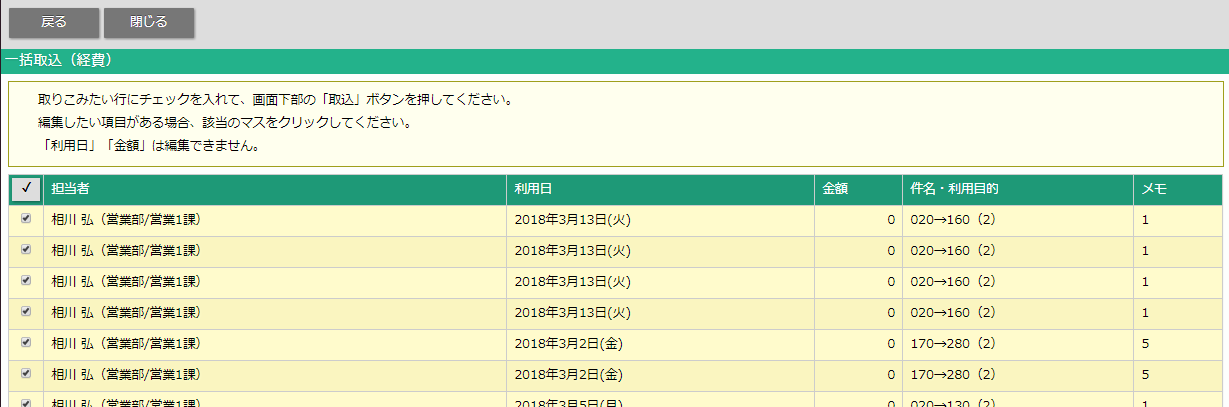
| 項目 | 説明 |
|---|---|
| 呼び出し元のカード利用明細取込画面に戻ります。 | |
| 開いているカード利用明細取込確認画面を閉じます。 | |
| チェックボックス | 取り込みたいカード利用明細にチェックを入れます。 すでに同一のデータが取り込まれている場合は、注意喚起が表示されます。 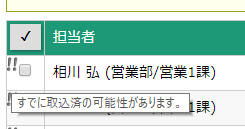 |
| 取込を実行します。 |
